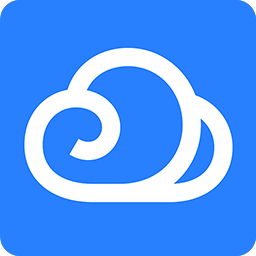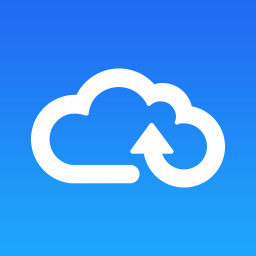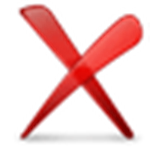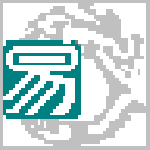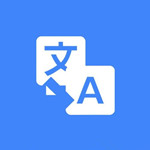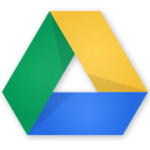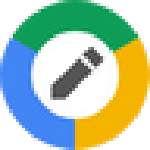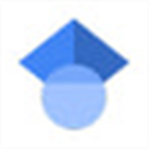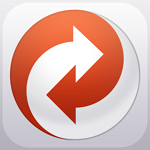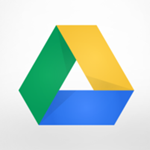
google drive v2.34.5075.1619 电脑版
免费软件- 软件大小:1.1M
- 软件语言:简体中文
- 更新时间: 2021-12-24
- 软件类型:国产软件
- 运行环境:win系统
- 软件等级 :
大雀下载地址
- 介绍说明
- 下载地址
- 相关推荐
google drive是一款云端储存软件,用户可以上传各种类型的文件,让云端来进行储存。并且google drive中文版内还提供搜索功能,帮助您可以快速查找到软件内的所有文件、音乐。


保持文件的安全性以及支持任何设备的访问。如我们之前所报道,Google Drive覆盖了现今最主要的几大平台:Mac、Windows、Android以及iOS,涵盖了从PC到平板到智能手机。同时,Google Drive针对视力有障碍的人推出了专门的屏幕阅读器支持。
Google Drive将支持直接从网页浏览器打开多达30多种文件格式,包括高清视频和Photoshop文件,即使在没有安装相关软件的情况下也可以直接打开。
Google Drive采用与其它App服务一样的基础架构,这意味着它将拥有同样的管理工具以及安全可靠性:
集中式管理:新的控制工具可以让管理员删除或者添加个人或者群组用户的存储空间。
安全性:通过对传输于浏览器和服务器之间的数据进行加密,同时采取2步认证方式,以防止非授权的账户登录获取记录。
数据镜像:即使在我们的某个服务器宕机的情况下,数据仍然将是安全与可用的,因为我们将数据同步到了多个数据中心。
可用性:Google保证99.9%时间正常运行,因此你无需担心数据的可用性,任何时候你需要时都可以获得自己想要的数据。
每个用户都可以获得15G的免费存储空间,同时这里面包括了一套应用管理程序,这个套件允许用户对其进行管理以及购买额外的存储空间。当存储空间达到极限时,管理员可以对每个用户花费4美元购买20GB的容量,最多可以扩展到16TB。

2、Google Drive内置了Google Docs,用户可以实时和他人进行协同办公。
3、云端安全存储,支持从任意地点访问:包括PC、MAC、iPhone、iPad、Android等设备。
4、强大的搜索功能,支持关键字、文件类型等搜索方式,甚至还支持OCR扫描图像识别技术,例如用户上传了一张报纸的扫面图,那么用户可以搜索报纸中的文字信息。
5、Google Drive可跟踪用户所做的每一处更改,因此用户每次点击“保存”按钮时,系统都会保存一个新的修订版本。系统会自动显示30天之内的版本,用户可以选择永久保存某个修订版本。
6、用户可以与任何人共享文件或文件夹,并选择分享对象是否可以对用户的文件进行查看、编辑或发表评论。
7、整合了Google的多项服务,例如Gmail、Google+等。
8、开放了API提供给其他程序使用,也就是说任何程序只要内嵌了Google Drive的API,就可以在这个程序内上传资料到Google Drive进行保存,而无需独立安装Google Drive的客户端。

所谓云端,就是服务器端,说白一点就是Web网页。申请开通之后,就可以登录访问Google Drive网页了。Google Drive中文翻译为云端硬盘,我们可以看到,现在云端硬盘已经被整合到Google导航栏上了。

Google导航栏的“云端硬盘”
登录之后,我们可以看到,Google Drive的界面非常简洁,左侧是分类标签,右侧就是文件列表了。用过新版Gmail的用户应该能很容易的上手,而没用过的看一遍也知道需要如何操作了,非常直观易懂。

Google Drive主页
点击创建文档按钮,系统会给出一系列选项,目前Google Drive提供了文档、演示文稿、电子表格、表单、绘图和文件夹等文件格式,用户需要选择对应的进行创建。

提供多种格式的文件创建
创建文件是以网页的形式打开,操作是在云端进行的,系统会实时保存修改。

创建演示文稿
当然,你也可以不用创建新文件,而直接把设备上已有的文件上传至云端。点击创建旁的上传按钮即可。
共享是Google Drive一大特色,通过共享,可以让你授权范围内的人都有权对文件进行修改,而修改也会实时保存,这样大大提高了协同作业的效率。共享的步骤很简单,选取文件,点击分享按钮。接着选择公开程度,就可以将文件分享出去了。

共享文件

选择公开程度
分享完成之后,系统还会生成分享链接,可以通过社交网站分享或是直接复制给别人。
本地资源库:PC端
所谓PC端,就是国内云存储服务所说的同步盘,它可以将电脑上的文件直接同步到云端。这样做的好处是,免去了用Web端从一台电脑上传再从另一台电脑下载的麻烦。只要电脑上都安装了Google Drive同步盘,就可以在所有电脑上使用同步盘中的所有文件。

PC端下载页面
下载安装完PC端后,需要进行简单的同步设置。首先要登录帐号密码,登录后不要直接点击同步,这里最好做一下设置。

登录PC端程序

建议先进行高级设置
选择将同步盘安装在哪个位置,建议不要安装在系统盘,同时选择空间稍大的盘符。虽然Google Drive目前只提供5GB的免费空间,但不排除以后扩容的可能性,当然也有用户可能会购买更多的存储空间。

选择同步盘安装位置
Google Drive的同步逻辑非常简单,就是创建一个文件夹,用户只需要将同步的文件夹复制到这个文件夹里,或者直接在文件夹里创建项目就可以了。这样做的好处是不会因为误操作而使电脑里的原有文件全部被误删除。

Google Drive文件夹
当Google Drive文件夹里有改动时,同步盘就会自动同步到云端进行保存。
口袋里的数据库:移动终端
Google Drive安卓客户端伴随着服务的正式上线,也开放了下载。用户可以在直接移动设备上上连接云端,进行接收和发送文件的操作。这使得移动办公更加方便灵活。安卓端的功能与云端基本相同,但还是有一些差别的,主要是功能上的缩减。


Google Drive安卓客户端同样支持新建文件,但是在文件类型上就进行了缩减。目前,Google Drive安卓客户端之能新建文档、电子表格和有照片转换的文档,当然,客户端也支持将移动设备上原有的文件上传到云端。


支持新建部分文件格式
同样,Google Drive安卓客户端也有共享功能,与Web端一样,不同的是,在安卓客户端上无法修改公开程度。但是Google Drive安卓客户端依然可以添加协作者。


支持共享功能
但有个问题是,移动终端不一定能始终保持在线状态。这一点不用担心,Google Drive安卓客户端提供了离线功能,其实就是下载功能。下载完的文件在离线状态下也可以浏览和编辑。编辑完后,等到有网络时,点击更新按钮,就可以将修改后的文件同步到云端了。

支持离线查看
虽然现在Google Drive安卓客户端的功能还不是很完善,但是一些基本功能已经可以实现了,还是比较值得一用的。
国内用户必修课
虽然国内有不少Gmail用户和大片大片的安卓手机用户,但是目前Google Drive云存储服务还是不能直接使用,原因是“你懂的”。现在的情况是,Web端网页上不去,PC端同步不了,安卓客户端也是用也用不了。
但是,即便这样也阻止不了很多人使用Google Drive的步伐,目前基本上的方法就两种:VPN和修改host。这里我们推荐后一种,因为一是好的要VPN收费,而免费的网速实在对不起自己。二来, 修改host简单易用还不要钱,绝无后遗症。虽然修改host解决不了观看Youtube的问题,但是用用Google Drive还是绰绰有余的。
想要登录Web端网页和PC同步客户端,就需要修改host。PC上host的位置基本上大家都知道,位于“Windows/system32 /drivers/etc/host”,用记事本打开,将ip和网址(74.125.224.231 drive.google.com)写进去就可以了。

PC上host位置
安卓系统修改host首先需要root,然后用文件浏览器打开host。安卓系统host文件位于“根目录/etc/host”,修改方法与电脑一样, 打开host文件,然后用文本编辑器将“74.125.224.231 drive.google.com”写进去就可以了。这样Google Drive安卓客户端就可以正常连接到服务器了。

首先你需要一个可以虚拟连接的东西。(任意都行)
目的其实很简单。你只要更改下IP就可以了。
接下来的操作非常重要。
首先找到你的网上邻居。
之后你需要找到你正在活动的连接。注意不要弄错。
打开你当前的ICP协议。一般是IPV4协议。
之后将你的首选地址修改成如图所事的样子。
之后就没有问题了噢!

【软件介绍】
Google Drive是谷歌公司推出的一项在线云存储服务,通过这项服务,用户可以获得15GB的免费存储空间。同时,如果用户有更大的需求,则可以通过付费的方式获得更大的存储空间。用户可以通过统一的谷歌账户进行登录。Google Drive服务会有本地客户端版本、也有网络界面版本,后者与Google Docs界面相似。会针对Google Apps客户推出,配上特殊域名。另外,Google还会向第三方提供API接口,允许人们从其它程序上存内容到Google Drive。
【功能介绍】
创建与协作。Google Drive将与Google Docs深度整合,因此可以让你和同事实时处理文档、电子表格以及演示。同时可以对相关文件进行回复与评论,而当其它人对你的文件进行评论或者希望与你分享时,你将收到通知。保持文件的安全性以及支持任何设备的访问。如我们之前所报道,Google Drive覆盖了现今最主要的几大平台:Mac、Windows、Android以及iOS,涵盖了从PC到平板到智能手机。同时,Google Drive针对视力有障碍的人推出了专门的屏幕阅读器支持。
Google Drive将支持直接从网页浏览器打开多达30多种文件格式,包括高清视频和Photoshop文件,即使在没有安装相关软件的情况下也可以直接打开。
Google Drive采用与其它App服务一样的基础架构,这意味着它将拥有同样的管理工具以及安全可靠性:
集中式管理:新的控制工具可以让管理员删除或者添加个人或者群组用户的存储空间。
安全性:通过对传输于浏览器和服务器之间的数据进行加密,同时采取2步认证方式,以防止非授权的账户登录获取记录。
数据镜像:即使在我们的某个服务器宕机的情况下,数据仍然将是安全与可用的,因为我们将数据同步到了多个数据中心。
可用性:Google保证99.9%时间正常运行,因此你无需担心数据的可用性,任何时候你需要时都可以获得自己想要的数据。
每个用户都可以获得15G的免费存储空间,同时这里面包括了一套应用管理程序,这个套件允许用户对其进行管理以及购买额外的存储空间。当存储空间达到极限时,管理员可以对每个用户花费4美元购买20GB的容量,最多可以扩展到16TB。

【功能特色】
1、支持各种类型的文件,用户可以通过Google Drive进行创建、分享、协作各种类型的文件,包括视频、照片、文档、PDF等。2、Google Drive内置了Google Docs,用户可以实时和他人进行协同办公。
3、云端安全存储,支持从任意地点访问:包括PC、MAC、iPhone、iPad、Android等设备。
4、强大的搜索功能,支持关键字、文件类型等搜索方式,甚至还支持OCR扫描图像识别技术,例如用户上传了一张报纸的扫面图,那么用户可以搜索报纸中的文字信息。
5、Google Drive可跟踪用户所做的每一处更改,因此用户每次点击“保存”按钮时,系统都会保存一个新的修订版本。系统会自动显示30天之内的版本,用户可以选择永久保存某个修订版本。
6、用户可以与任何人共享文件或文件夹,并选择分享对象是否可以对用户的文件进行查看、编辑或发表评论。
7、整合了Google的多项服务,例如Gmail、Google+等。
8、开放了API提供给其他程序使用,也就是说任何程序只要内嵌了Google Drive的API,就可以在这个程序内上传资料到Google Drive进行保存,而无需独立安装Google Drive的客户端。

【使用教程】
使用所谓云端,就是服务器端,说白一点就是Web网页。申请开通之后,就可以登录访问Google Drive网页了。Google Drive中文翻译为云端硬盘,我们可以看到,现在云端硬盘已经被整合到Google导航栏上了。

Google导航栏的“云端硬盘”
登录之后,我们可以看到,Google Drive的界面非常简洁,左侧是分类标签,右侧就是文件列表了。用过新版Gmail的用户应该能很容易的上手,而没用过的看一遍也知道需要如何操作了,非常直观易懂。

Google Drive主页
点击创建文档按钮,系统会给出一系列选项,目前Google Drive提供了文档、演示文稿、电子表格、表单、绘图和文件夹等文件格式,用户需要选择对应的进行创建。

提供多种格式的文件创建
创建文件是以网页的形式打开,操作是在云端进行的,系统会实时保存修改。

创建演示文稿
当然,你也可以不用创建新文件,而直接把设备上已有的文件上传至云端。点击创建旁的上传按钮即可。
共享是Google Drive一大特色,通过共享,可以让你授权范围内的人都有权对文件进行修改,而修改也会实时保存,这样大大提高了协同作业的效率。共享的步骤很简单,选取文件,点击分享按钮。接着选择公开程度,就可以将文件分享出去了。

共享文件

选择公开程度
分享完成之后,系统还会生成分享链接,可以通过社交网站分享或是直接复制给别人。
本地资源库:PC端
所谓PC端,就是国内云存储服务所说的同步盘,它可以将电脑上的文件直接同步到云端。这样做的好处是,免去了用Web端从一台电脑上传再从另一台电脑下载的麻烦。只要电脑上都安装了Google Drive同步盘,就可以在所有电脑上使用同步盘中的所有文件。

PC端下载页面
下载安装完PC端后,需要进行简单的同步设置。首先要登录帐号密码,登录后不要直接点击同步,这里最好做一下设置。

登录PC端程序

建议先进行高级设置
选择将同步盘安装在哪个位置,建议不要安装在系统盘,同时选择空间稍大的盘符。虽然Google Drive目前只提供5GB的免费空间,但不排除以后扩容的可能性,当然也有用户可能会购买更多的存储空间。

选择同步盘安装位置
Google Drive的同步逻辑非常简单,就是创建一个文件夹,用户只需要将同步的文件夹复制到这个文件夹里,或者直接在文件夹里创建项目就可以了。这样做的好处是不会因为误操作而使电脑里的原有文件全部被误删除。

Google Drive文件夹
当Google Drive文件夹里有改动时,同步盘就会自动同步到云端进行保存。
口袋里的数据库:移动终端
Google Drive安卓客户端伴随着服务的正式上线,也开放了下载。用户可以在直接移动设备上上连接云端,进行接收和发送文件的操作。这使得移动办公更加方便灵活。安卓端的功能与云端基本相同,但还是有一些差别的,主要是功能上的缩减。


Google Drive安卓客户端同样支持新建文件,但是在文件类型上就进行了缩减。目前,Google Drive安卓客户端之能新建文档、电子表格和有照片转换的文档,当然,客户端也支持将移动设备上原有的文件上传到云端。


支持新建部分文件格式
同样,Google Drive安卓客户端也有共享功能,与Web端一样,不同的是,在安卓客户端上无法修改公开程度。但是Google Drive安卓客户端依然可以添加协作者。


支持共享功能
但有个问题是,移动终端不一定能始终保持在线状态。这一点不用担心,Google Drive安卓客户端提供了离线功能,其实就是下载功能。下载完的文件在离线状态下也可以浏览和编辑。编辑完后,等到有网络时,点击更新按钮,就可以将修改后的文件同步到云端了。

支持离线查看
虽然现在Google Drive安卓客户端的功能还不是很完善,但是一些基本功能已经可以实现了,还是比较值得一用的。
国内用户必修课
虽然国内有不少Gmail用户和大片大片的安卓手机用户,但是目前Google Drive云存储服务还是不能直接使用,原因是“你懂的”。现在的情况是,Web端网页上不去,PC端同步不了,安卓客户端也是用也用不了。
但是,即便这样也阻止不了很多人使用Google Drive的步伐,目前基本上的方法就两种:VPN和修改host。这里我们推荐后一种,因为一是好的要VPN收费,而免费的网速实在对不起自己。二来, 修改host简单易用还不要钱,绝无后遗症。虽然修改host解决不了观看Youtube的问题,但是用用Google Drive还是绰绰有余的。
想要登录Web端网页和PC同步客户端,就需要修改host。PC上host的位置基本上大家都知道,位于“Windows/system32 /drivers/etc/host”,用记事本打开,将ip和网址(74.125.224.231 drive.google.com)写进去就可以了。

PC上host位置
安卓系统修改host首先需要root,然后用文件浏览器打开host。安卓系统host文件位于“根目录/etc/host”,修改方法与电脑一样, 打开host文件,然后用文本编辑器将“74.125.224.231 drive.google.com”写进去就可以了。这样Google Drive安卓客户端就可以正常连接到服务器了。

【常见问题】
Google drive打不开怎么办?首先你需要一个可以虚拟连接的东西。(任意都行)
目的其实很简单。你只要更改下IP就可以了。
接下来的操作非常重要。
首先找到你的网上邻居。
之后你需要找到你正在活动的连接。注意不要弄错。
打开你当前的ICP协议。一般是IPV4协议。
之后将你的首选地址修改成如图所事的样子。
之后就没有问题了噢!
下载地址
- PC版
- 电信高速下载
- 联通高速下载
- 广东电信下载
- 山东电信下载
默认解压密码:www.daque.cn
如需解压,请在本站下载飞压软件进行解压!